Hvordan sette inn penger og handle Forex på FxPro

Hvordan sette inn penger på FxPro
Hva er FxPro-lommeboken?
FxPro Wallet er et personlig risikostyringsverktøy som fungerer som en sentral konto hvorfra du kan overføre penger til alle dine andre handelskontoer med noen få enkle klikk. Hovedfordelen med å gjøre innskudd til FxPro-lommeboken din i motsetning til å finansiere kontoene dine direkte, er at de innsatte midlene dine er fullstendig beskyttet mot eventuelle åpne posisjoner du måtte ha på handelskontoen din.
Innskuddstips
Det er raskt og enkelt å finansiere FxPro-kontoen din. Her er noen tips for å sikre problemfrie innskudd:
FxPro-lommeboken viser kun betalingsmåter etter å ha fullført den obligatoriske bekreftelsesprosessen.
Minimum innskuddskrav starter fra USD 100 eller tilsvarende valutaer.
Bekreft minimumskravene for innskudd for ditt valgte betalingssystem.
Dine betalingstjenester må stå i ditt navn og samsvare med FxPro-kontoinnehaverens navn.
Dobbeltsjekk at alle detaljer, inkludert kontonummeret ditt og all viktig personlig informasjon, er korrekt oppgitt.
Alle innskudd og uttak behandles uten provisjoner fra FxPro-siden.
Besøk FxPro Wallet-delen av FxPro Dashboard for å legge til penger til FxPro-kontoen din når som helst, 24/7.
Slik setter du inn på FxPro [Web]
Bankkort
Først, logg inn på FxPro-kontoen din og klikk på FxPro-lommeboken på venstre side av skjermen, og velg deretter "FOND" -knappen for å komme i gang. 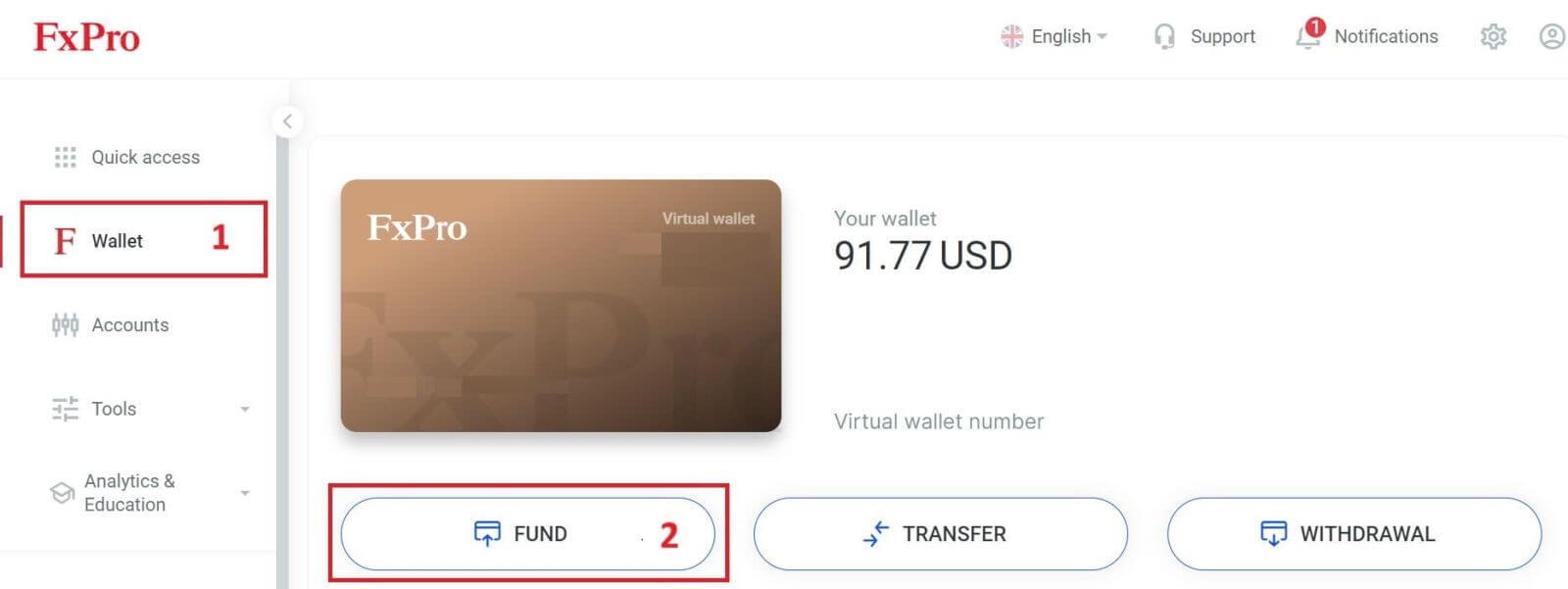
På neste side, når du velger en betalingsmetode, klikker du på "Kreditt-/debetkort" for å bruke bankkortet ditt til å sette inn penger i din FxPro-lommebok.
Vi aksepterer kreditt-/debetkort inkludert Visa, Visa Electron, Visa Delta, MasterCard, Maestro International, og Maestro UK. 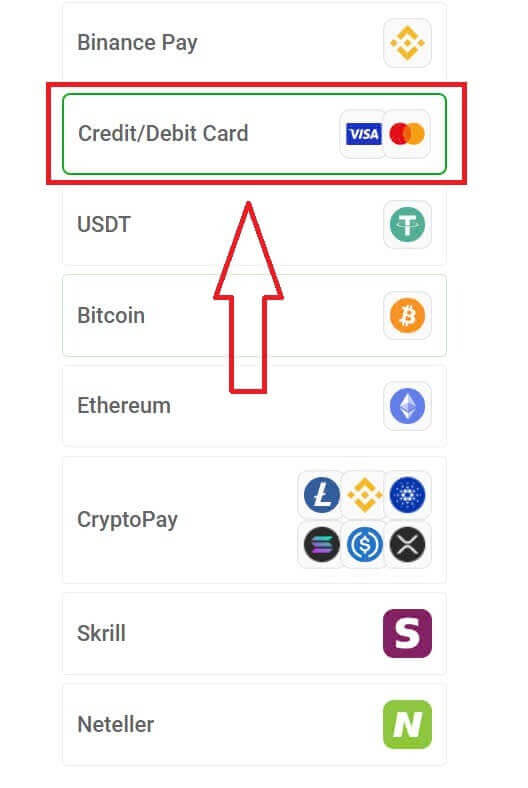
Et lite skjema vises da du kan fylle ut følgende informasjon:
Kortnummer.
Utløpsdato.
CVV.
Saldoen du ønsker å sette inn og tilsvarende valuta.
Etter å ha fylt ut skjemaet og sikret at all informasjon er gyldig, velg "Fortsett" for å fortsette. 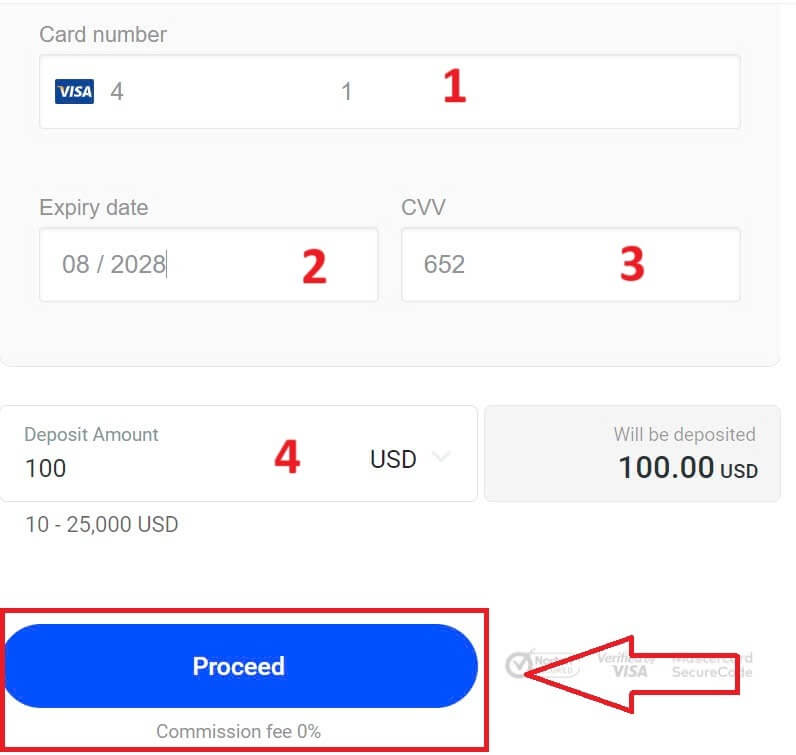
En melding vil bekrefte når innskuddstransaksjonen er fullført.
Noen ganger kan det hende du må angi en OTP sendt av banken din som et ekstra trinn før innskuddet fullføres. Når et bankkort har blitt brukt til et innskudd, legges det automatisk til din FxPro Wallet og kan velges for fremtidige innskudd.
Elektroniske betalingssystemer (EPS)
Elektroniske betalinger blir stadig mer populære på grunn av deres hastighet og bekvemmelighet. Kontantfrie betalinger sparer tid og er enkle å gjennomføre.
Først, logg inn på FxPro-kontoen din og naviger til FxPro Wallet-delen på venstre side av skjermen. Klikk på "FOND" -knappen for å begynne. 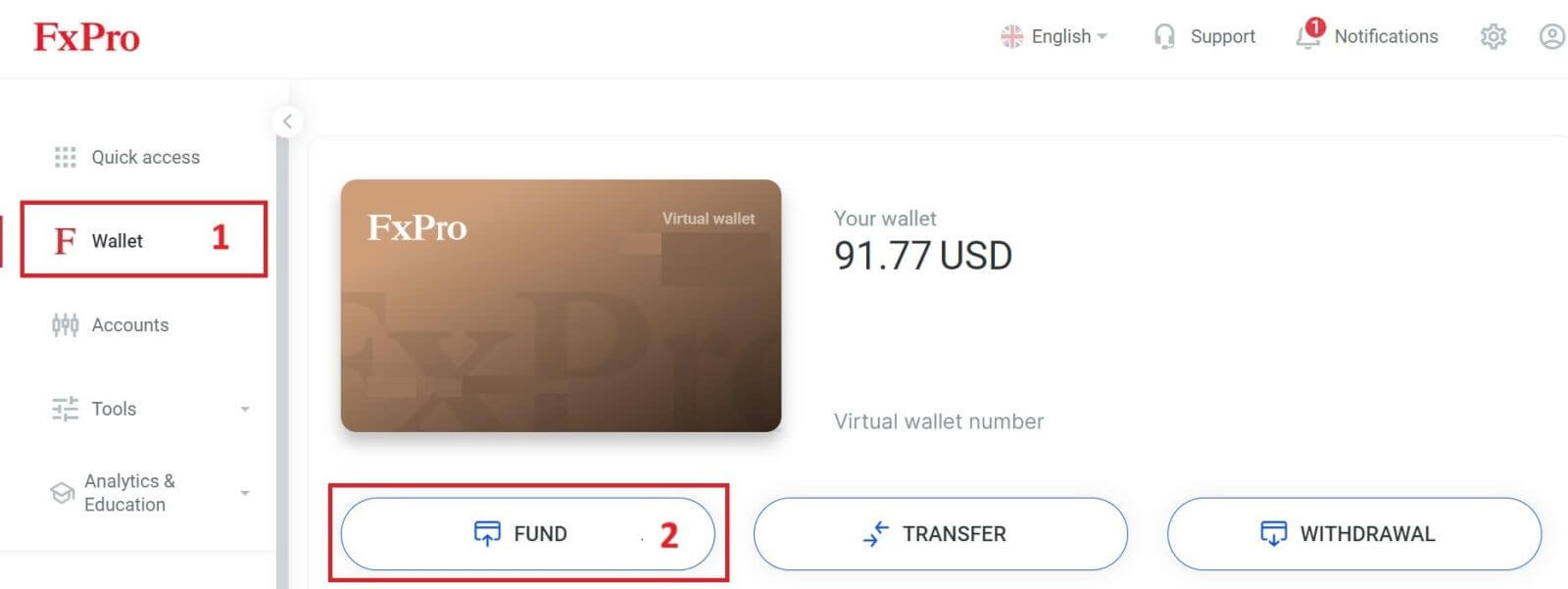
For øyeblikket aksepterer vi innskudd gjennom:
Skrill.
Nettler.
På FxPro-lommeboken , når du velger en betalingsmetode, velg en av de tilgjengelige EPS-ene som er mest praktisk for oss å bruke for innskudd til FxPro-lommeboken din.
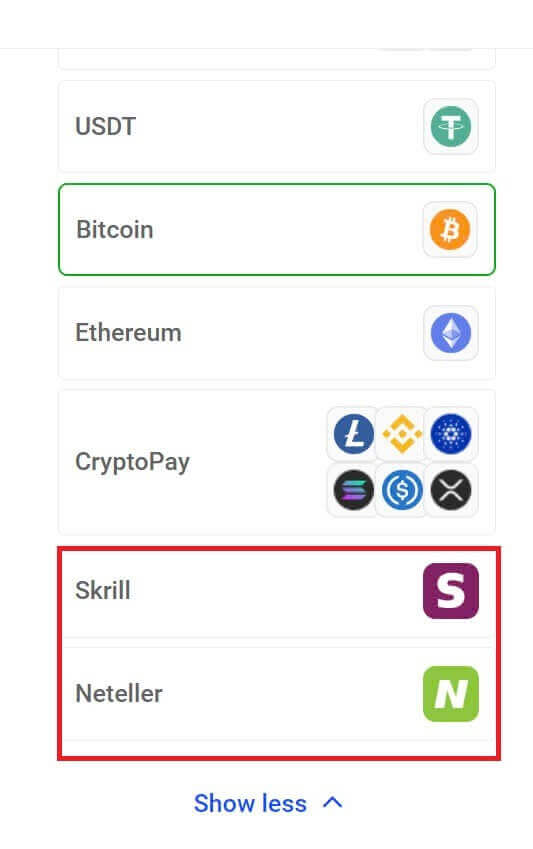
Deretter skriver du inn beløpet du ønsker å sette inn i feltet Innskuddsbeløp (vær oppmerksom på at beløpet må være mellom 100 og 10.000 EUR eller tilsvarende i andre valutaer).
Deretter velger du "FOND" -knappen for å fortsette. 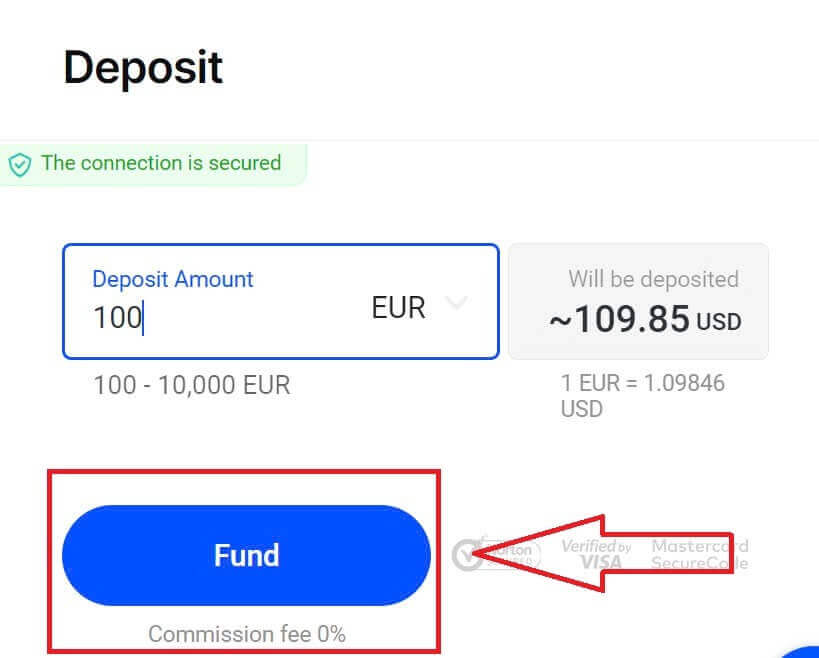
Du vil bli omdirigert til nettstedet til ditt valgte betalingssystem, hvor du kan fullføre overføringen.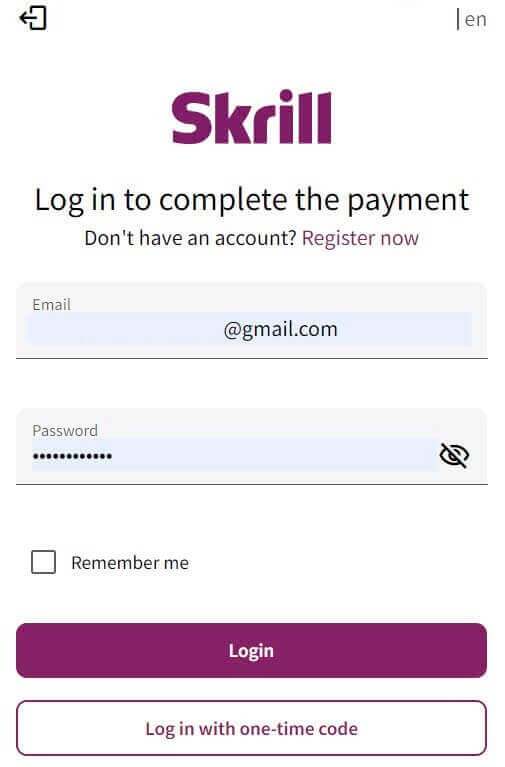
Kryptovalutaer
For å begynne, få tilgang til FxPro-kontoen din og gå over til FxPro Wallet-fanen på venstre panel. Derfra trykker du på "FOND" -knappen for å starte prosessen. 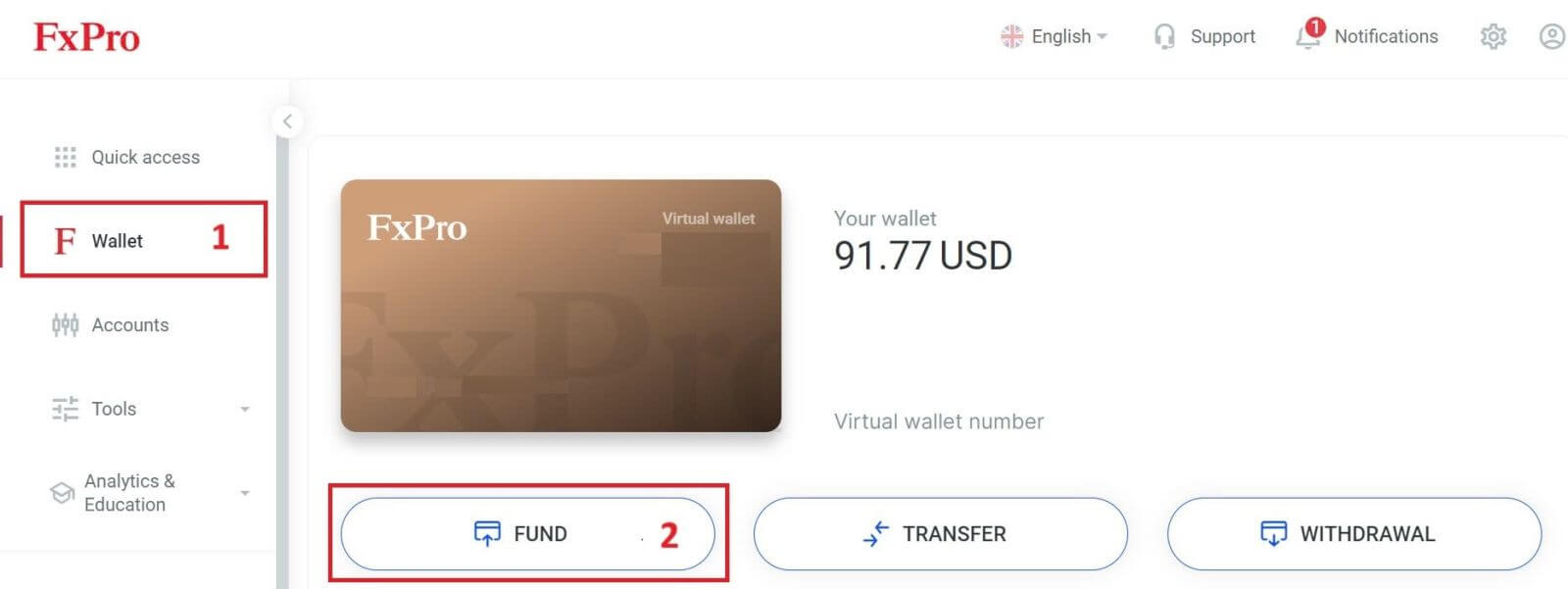
På FxPro Wallet , når du velger en av de tilgjengelige kryptovalutaene, velg den du ønsker å sette inn.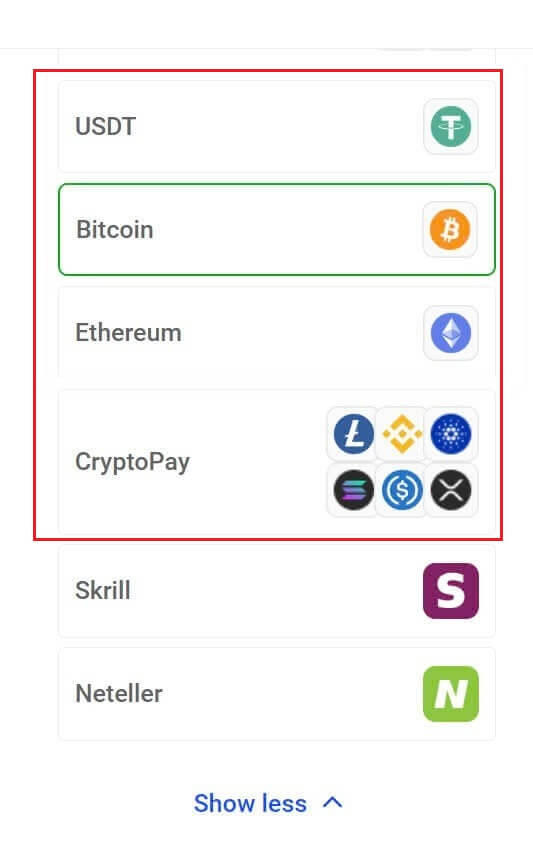
Det er noen flere kryptovalutaer i "CryptoPay" -delen i tillegg til Bitcoin, USDT og Ethereum.
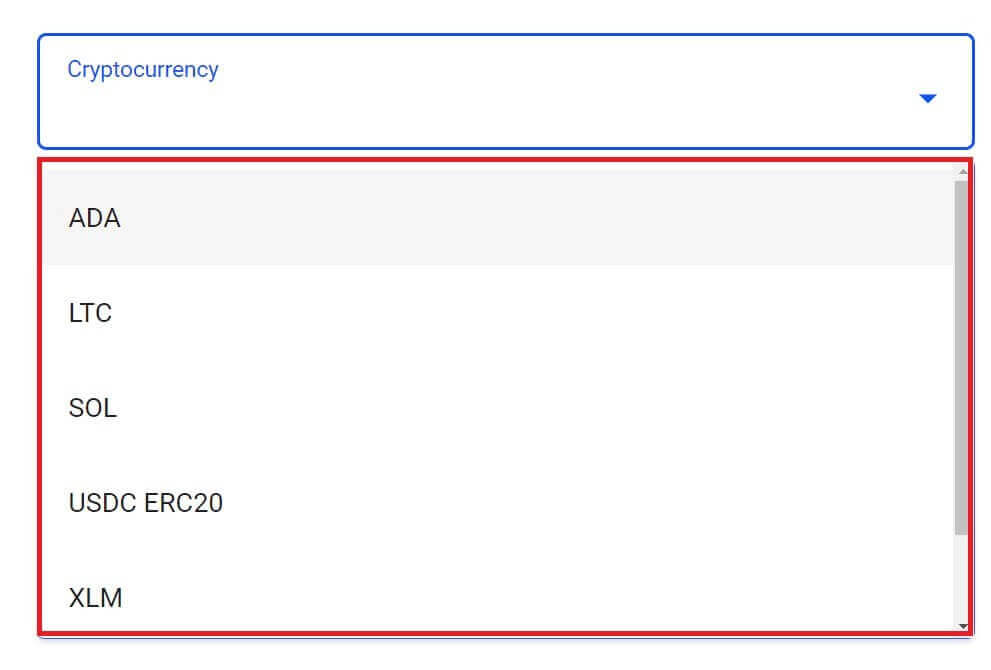
Deretter skriver du inn beløpet du ønsker å sette inn i feltet Innskuddsbeløp (vær oppmerksom på at beløpet må være mellom 100 og 10.000 EUR eller tilsvarende i andre valutaer).
Etter det, velg "FOND" -knappen for å fortsette. 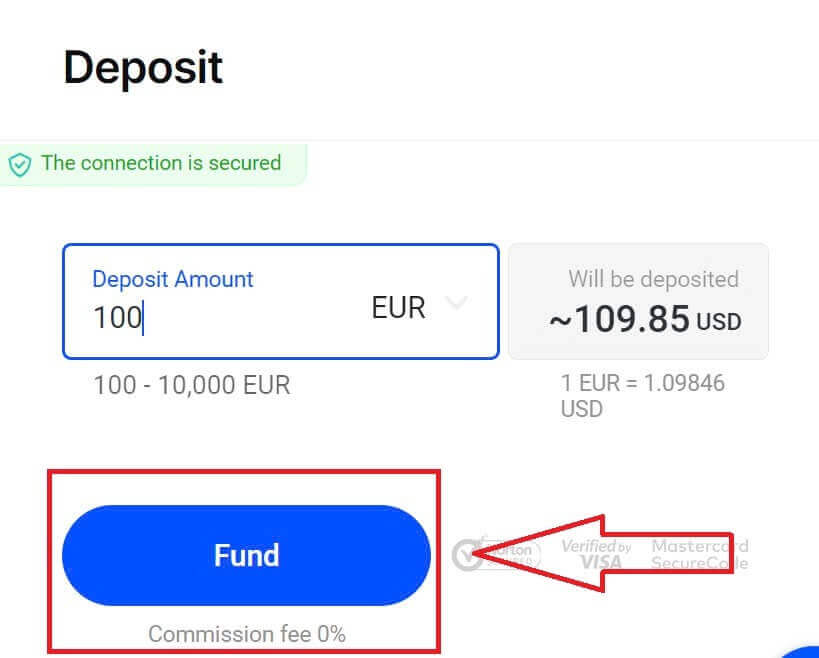
Den tildelte betalingsadressen vil bli presentert, og du må ta ut krypto fra din private lommebok til FxPro-adressen. 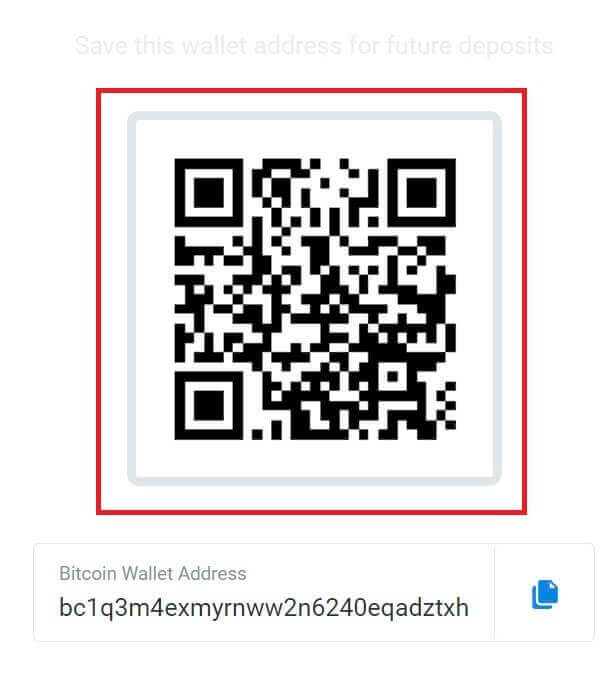
Når betalingen er vellykket, vil beløpet reflekteres i din valgte handelskonto i USD. Din innskuddshandling er nå fullført.
Lokal betaling - bankoverføringer
Start med å logge på FxPro-kontoen din. Når du er inne, går du til alternativet FxPro Wallet som du finner i menyen til venstre. Klikk på "FOND" -knappen for å starte finansieringsprosessen. 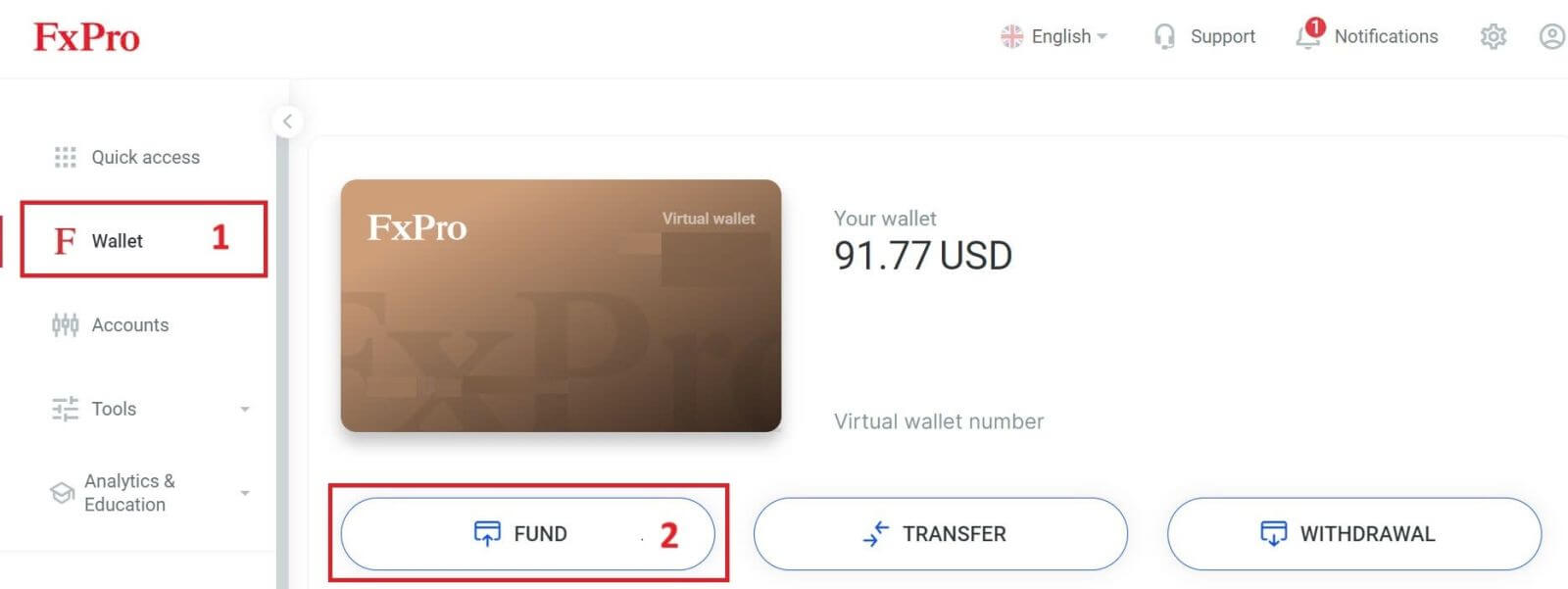
På FxPro Wallet, når du velger en betalingsmetode, velg "Lokale betalingsmåter" eller "Øyeblikkelig bankoverføring" for å starte innskuddsprosessen. 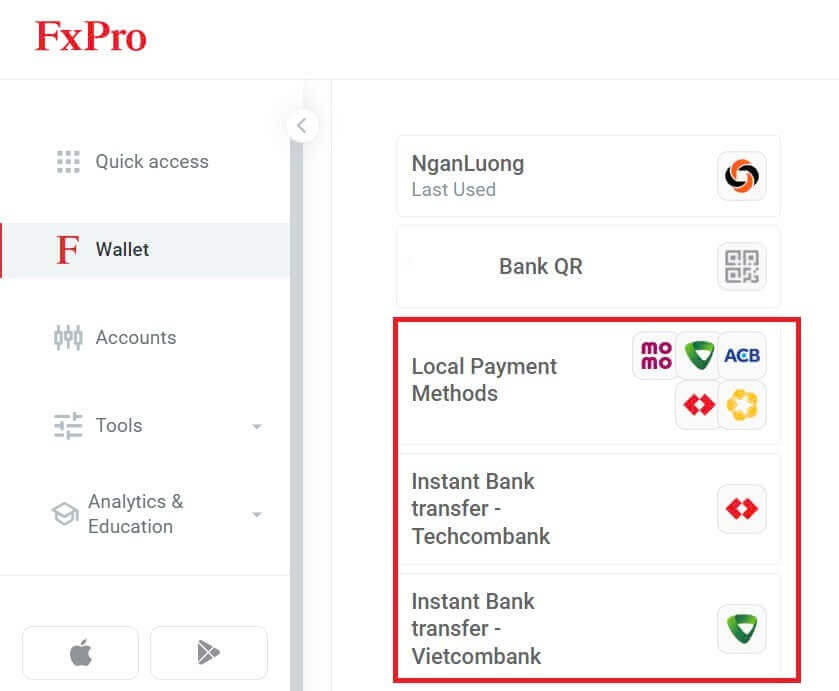
For det andre, skriv inn beløpet du ønsker å sette inn i feltet Innskuddsbeløp (vær oppmerksom på at beløpet må være mellom 100 og 10.000 EUR eller tilsvarende i andre valutaer).
Deretter velger du "FOND" -knappen for å fortsette. 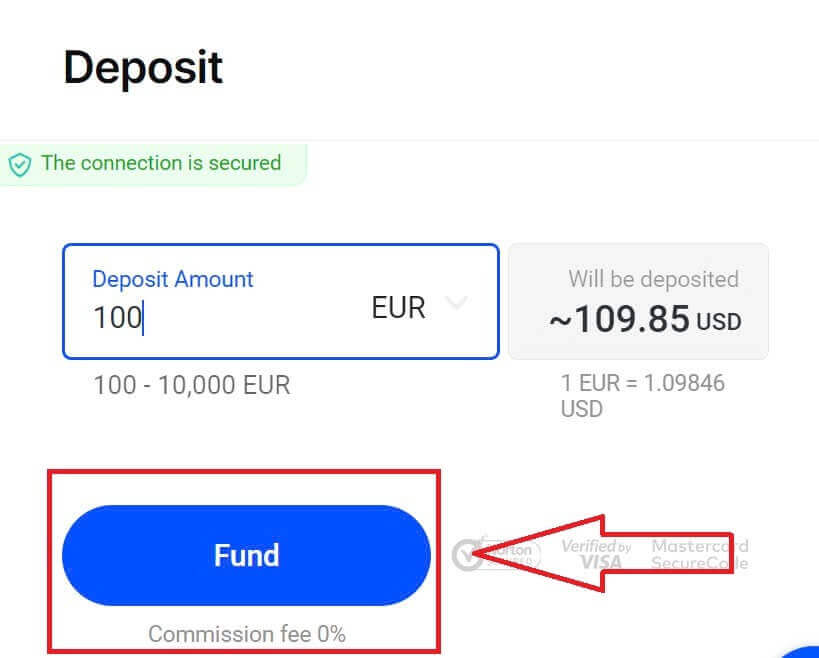
Du vil bli presentert med ytterligere instruksjoner; følg disse trinnene for å fullføre innskuddshandlingen.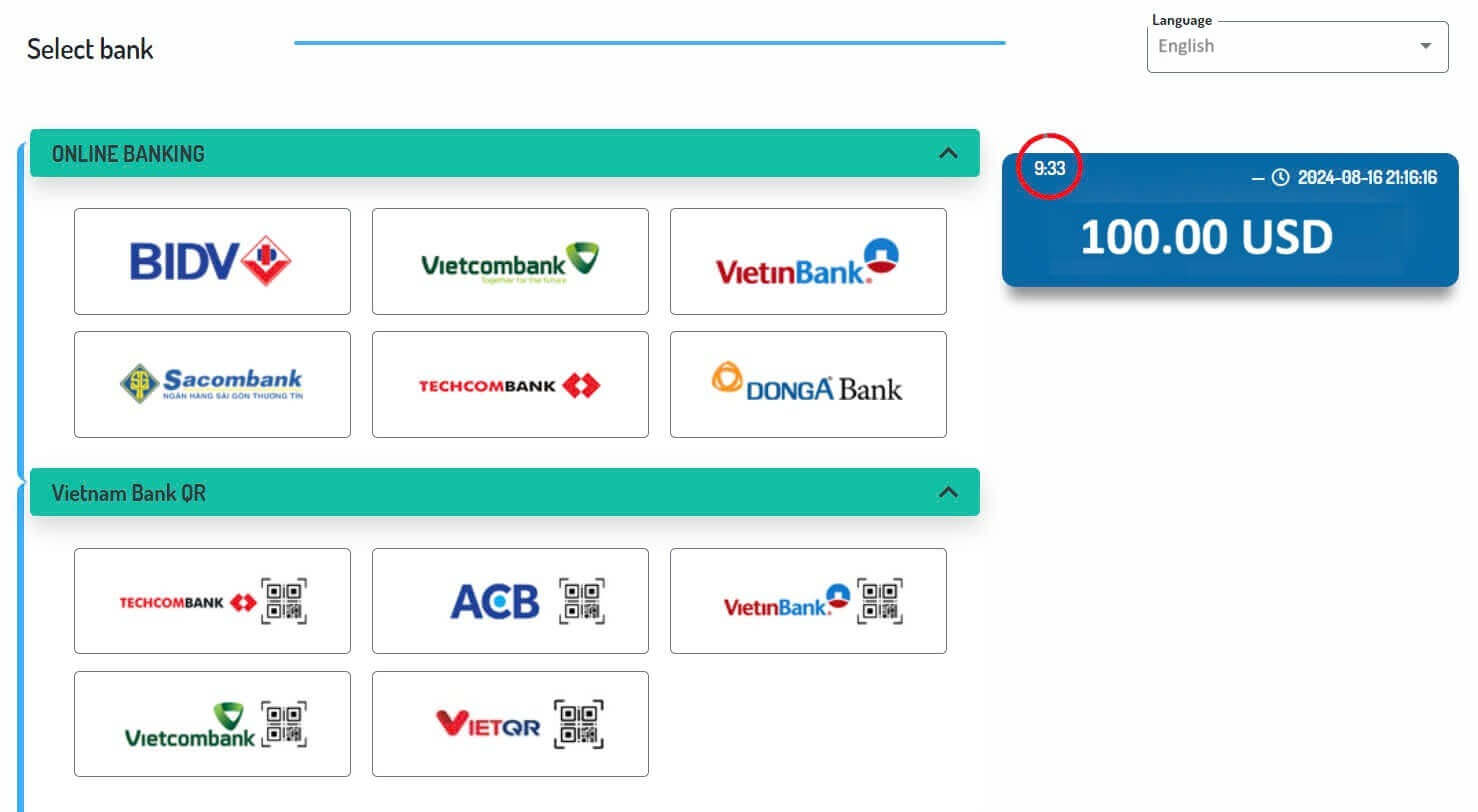
Slik setter du inn på FxPro [App]
Først åpner du FxPro-appen på mobilenheten din. Du kan trykke på "FOND" -knappen i FxPro Wallet-delen eller "FOND" -knappen i verktøylinjen nederst på skjermen for å komme i gang. 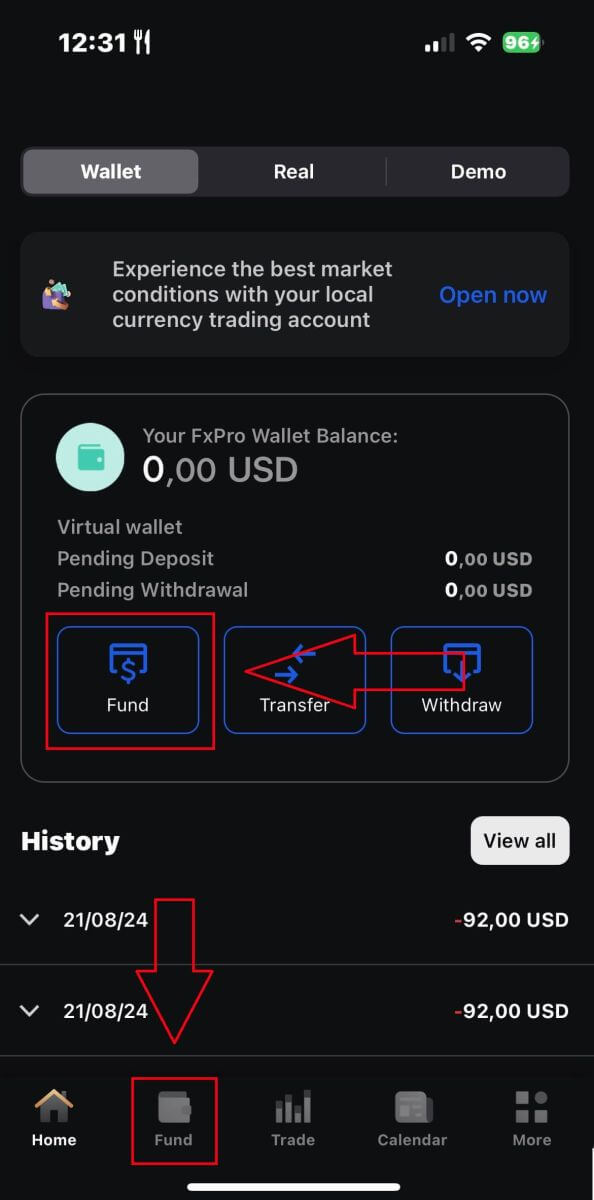
Velg deretter en innskuddsmetode som du finner passende og praktisk, siden FxPro tilbyr et bredt spekter av alternativer for brukere selv på mobilappen.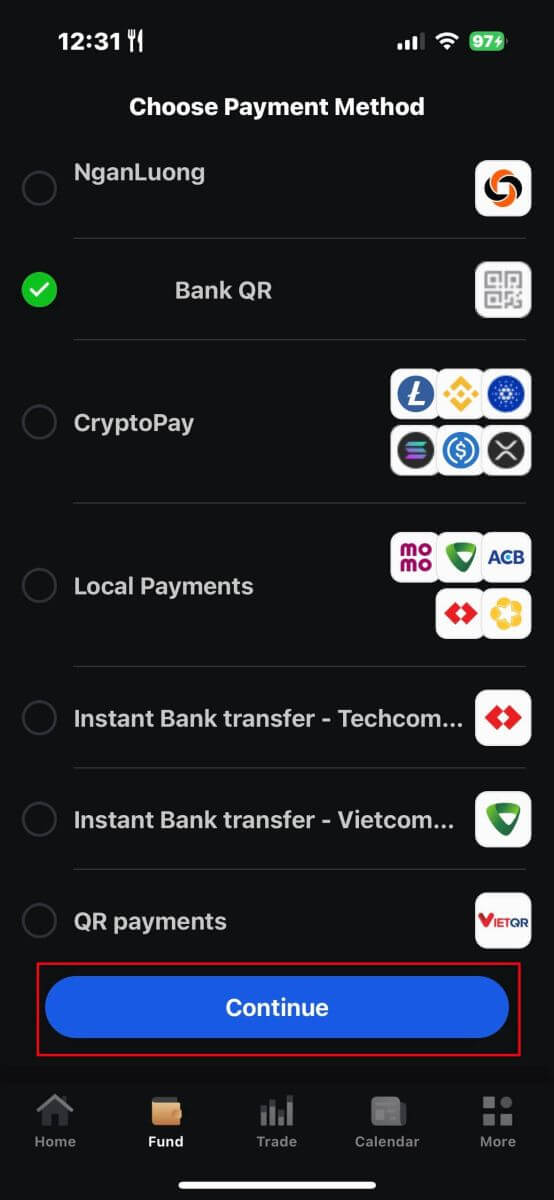
Ulike metoder er tilgjengelige, for eksempel bankkort, elektroniske betalingssystemer (EPS), kryptovalutaer, lokal betaling eller bankoverføring.
Når du har valgt betalingsmetode, trykker du på "Fortsett" for å fortsette. 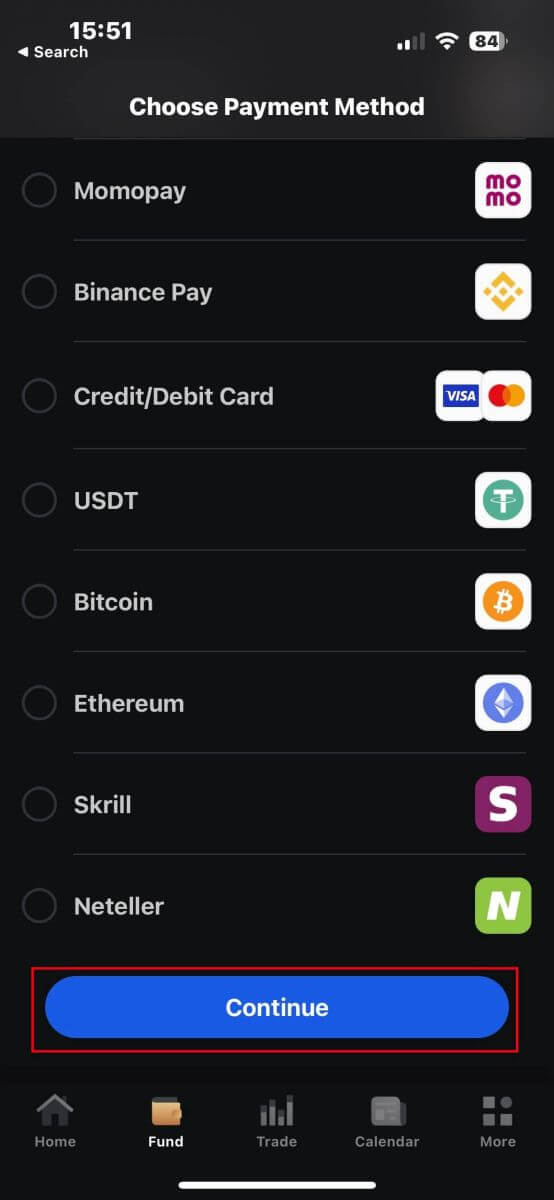
På neste side skriver du inn den nødvendige informasjonen (dette kan variere avhengig av din valgte innskuddsmetode) i de tilsvarende feltene
Vær oppmerksom på at beløpet må være mellom 100 USD og 15 999 USD eller tilsvarende i andre valutaer for å være gyldig. Du kan også sjekke det konverterte beløpet i USD i feltet nedenfor.
Etter å ha sjekket all informasjon nøye, fortsett ved å trykke på "Innskudd" -knappen. 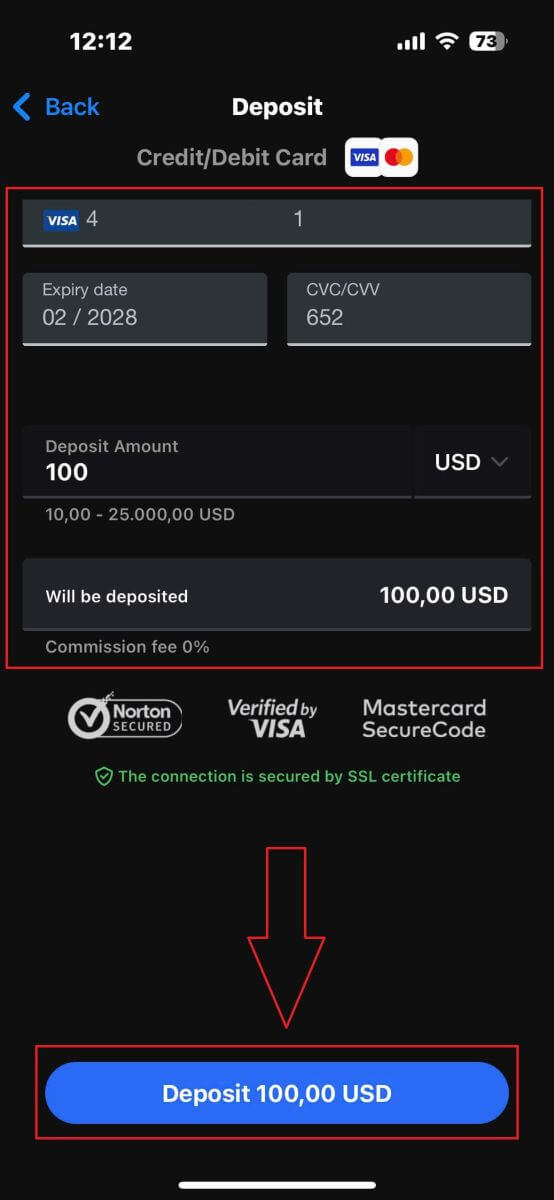
Etter det vil du bli dirigert til neste instruksjonsside, avhengig av din valgte innskuddsmetode. Følg instruksjonene på skjermen trinn for trinn for å fullføre prosessen. Lykke til!
Ofte stilte spørsmål (FAQ)
Hvordan holder du kundenes midler trygge?
FxPro tar sikkerheten til klientmidler svært alvorlig. Av denne grunn er alle klientmidler fullstendig adskilt fra selskapets egne midler og holdt på separate bankkontoer i store europeiske banker. Dette sikrer at klientmidler ikke kan brukes til andre formål.
I tillegg er FxPro UK Limited medlem av Financial Services Compensation Scheme (FSCS) og FxPro Financial Services Limited er medlem av Investor Compensation Fund (ICF).
Hva er de tilgjengelige valutaene for min FxPro-lommebok?
Vi tilbyr Wallet-valutaer i EUR, USD, GBP, CHF, JPY, PLN, AUD og ZAR. (Avhengig av din jurisdiksjon)
Valutaen til din FxPro Wallet bør være i samme valuta som dine innskudd og uttak for å unngå konverteringsgebyrer. Eventuelle overføringer fra din FxPro-lommebok til handelskontoene dine i en annen valuta vil bli konvertert i henhold til plattformprisene.
Hvordan overfører jeg penger fra min FxPro-lommebok til min handelskonto?
Du kan umiddelbart overføre midler mellom FxPro-lommeboken og handelskontoene dine ved å logge på FxPro Direct og velge 'Overfør'.
Velg din lommebok som kildekonto og målhandelskontoen og angi beløpet du ønsker å overføre.
Hvis handelskontoen din er i en annen valuta enn FxPro-lommeboken din, vil en popup-boks vises med en live konverteringsfrekvens.
Hvilke valutaer kan jeg bruke til å finansiere FxPro-kontoen min?
Kunder av FxPro UK Limited kan finansiere Wallet i USD, EUR, GBP, AUD, CHF, JPY og PLN.
Kunder av FxPro Financial Services Limited kan finansiere i USD, EUR, GBP, AUD, CHF, JPY, PLN og ZAR. Midler i RUB er også tilgjengelige, men midler satt inn i RUB vil bli konvertert til valutaen til kundens FxPro Wallet (Vault) ved mottak.
Kunder av FxPro Global Markets Limited kan finansiere i USD, EUR, GBP, CHF, AUD, PLN, ZAR og JPY. Finansiering i RUB er også tilgjengelig, men midler satt inn i RUB vil bli konvertert til valutaen til kundens FxPro Wallet (Vault) ved mottak.
Vær oppmerksom på at hvis du overfører penger i en annen valuta enn FxPro-lommeboken din, vil midlene bli konvertert til din Wallet-valuta ved å bruke valutakursen på transaksjonstidspunktet. Av denne grunn foreslår vi at du åpner FxPro Wallet i samme valuta som finansierings- og uttaksmetodene dine.
Kan jeg overføre penger mellom FxPro Wallet og handelskontoer i løpet av helgen?
Ja, så lenge den spesifikke handelskontoen du overfører fra ikke har noen åpne posisjoner.
Hvis du har en åpen handel i løpet av helgen, vil du ikke kunne overføre penger fra den til lommeboken din før markedet åpner igjen.
Helgetiden begynner på fredag ved markedsstenging (22:00 britisk tid) til søndag ved markedsåpning (22:00 britisk tid).
Hvorfor har kreditt-/debetkortinnskuddet mitt blitt avvist?
Det er flere grunner til at kreditt-/debetkortet ditt kan ha blitt avvist. Du kan ha gått over den daglige transaksjonsgrensen eller overskredet kortets tilgjengelige kreditt-/debetbeløp. Alternativt kan du ha skrevet inn feil siffer for kortnummeret, utløpsdatoen eller CVV-koden. Av denne grunn må du kontrollere at disse er riktige. Sørg også for at kortet ditt er gyldig og ikke har utløpt. Til slutt, sjekk med utstederen din for å forsikre deg om at kortet ditt er autorisert for nettbaserte transaksjoner og at det ikke er noen beskyttelse på plass som hindrer oss i å belaste det.
Hvordan handle Forex på FxPro
Slik legger du inn en ny bestilling på FxPro MT4
Til å begynne med, last ned og logg på FxPro MT4. Hvis du ikke vet hvordan du gjør det, vennligst se denne artikkelen med detaljerte og enkle instruksjoner: Slik logger du på FxPro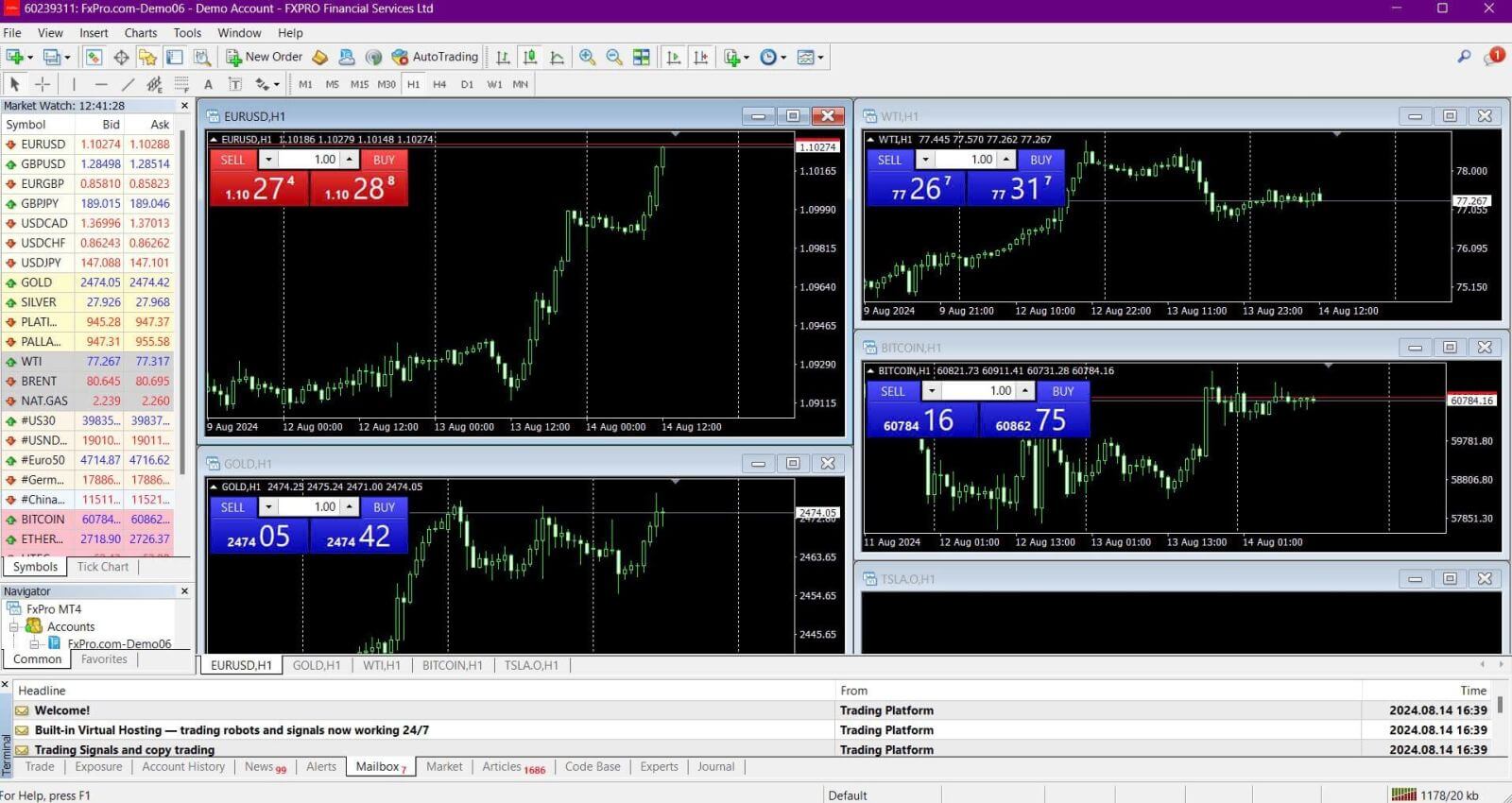
Høyreklikk på diagrammet, klikk deretter "Trading" og velg "Ny ordre" eller dobbeltklikk på valutaen du ønsker å legge inn en bestilling på i MT4, så vises bestillingsvinduet . 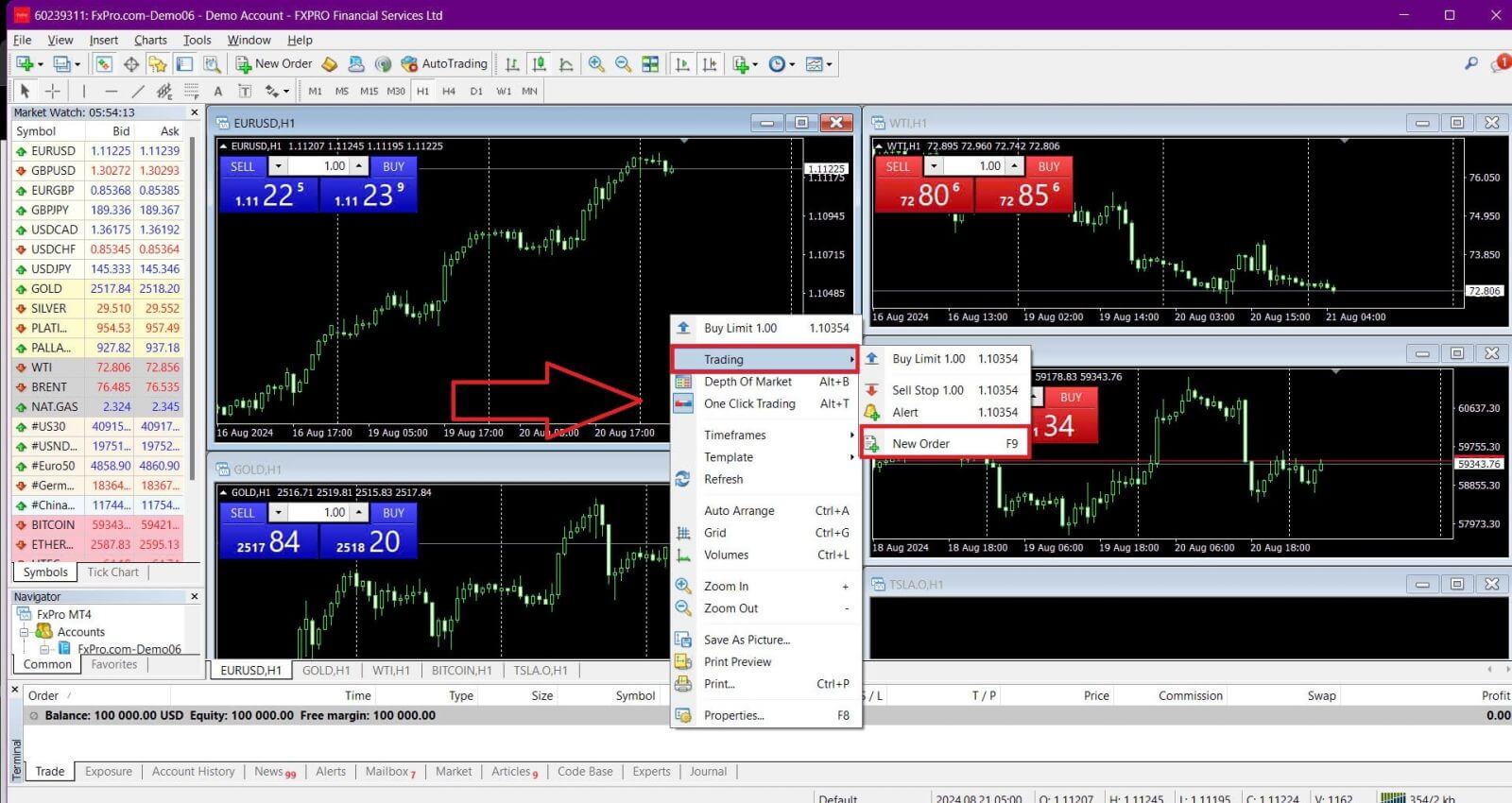
Symbol: Sørg for at valutasymbolet du ønsker å handle vises i symbolboksen.
Volum: Bestem størrelsen på kontrakten din. Du kan enten klikke på pilen for å velge volumet fra rullegardinmenyen eller venstreklikke i volumboksen og skrive inn ønsket verdi. Husk at kontraktstørrelsen direkte påvirker potensiell fortjeneste eller tap.
Kommentar: Denne delen er valgfri, men du kan bruke den til å legge til kommentarer for å identifisere handlene dine.
Type: Typen er satt til Market Execution som standard:
Markedsutførelse: Utfører ordre til gjeldende markedspris.
Ventende ordre: Lar deg angi en fremtidig pris som du har tenkt å åpne handelen til.
Til slutt velger du ordretypen du vil åpne - enten en salgs- eller en kjøpsordre:
Selg etter marked: Åpner til budpris og stenger til salgspris. Denne ordretypen kan gi fortjeneste hvis prisen går ned.
Kjøp etter marked: Åpner til prisantydning og stenger til budpris. Denne ordretypen kan gi fortjeneste hvis prisen går opp.
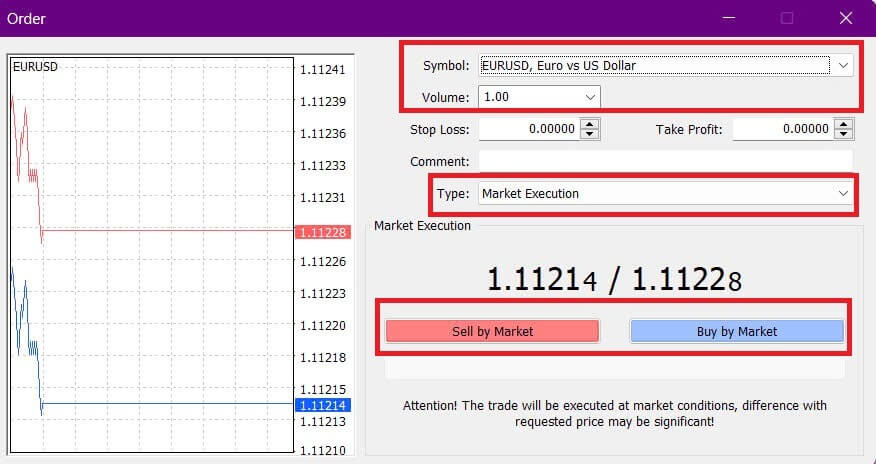
Når du klikker på enten Kjøp eller Selg , vil bestillingen din bli behandlet umiddelbart. Du kan sjekke statusen til bestillingen din i handelsterminalen .

Hvordan legge inn en ventende bestilling på FxPro MT4
Hvor mange ventende bestillinger
I motsetning til umiddelbare utførelsesordrer, der handler plasseres til gjeldende markedspris, lar ventende bestillinger deg angi bestillinger som vil bli utført når prisen når et spesifikt nivå valgt av deg. Det er fire typer ventende bestillinger, som kan grupperes i to hovedkategorier:
Bestillinger som forventer å bryte et visst markedsnivå.
Bestillinger forventes å returnere fra et visst markedsnivå.
Kjøp Stopp
Denne bestillingen lar deg angi en kjøpsordre over gjeldende markedspris. For eksempel, hvis gjeldende markedspris er $20 og du setter et kjøpsstopp til $22, vil en kjøpsposisjon (eller lang) åpnes når markedet når $22.
Salgsstopp
Denne ordren lar deg sette en salgsordre under gjeldende markedspris. For eksempel, hvis gjeldende markedspris er $20 og du setter et salgsstopp til $18, vil en salgs- (eller short)-posisjon åpnes når markedet når $18.
Kjøpsgrense
Denne bestillingen er det motsatte av et kjøpsstopp, som lar deg sette en kjøpsordre under gjeldende markedspris. For eksempel, hvis gjeldende markedspris er $20 og du setter en kjøpsgrense på $18, vil en kjøpsposisjon åpnes når markedet når $18-nivået.
Salgsgrense
Denne ordren lar deg sette en salgsordre over gjeldende markedspris. For eksempel, hvis gjeldende markedspris er $20 og du setter en salgsgrense på $22, vil en salgsposisjon åpnes når markedet når $22-nivået.
Åpning av ventende bestillinger
Du kan åpne en ny ventende ordre ved å dobbeltklikke på navnet på markedet i Market Watch-modulen . Dette vil åpne det nye bestillingsvinduet, hvor du kan endre bestillingstypen til "Ventende bestilling" . 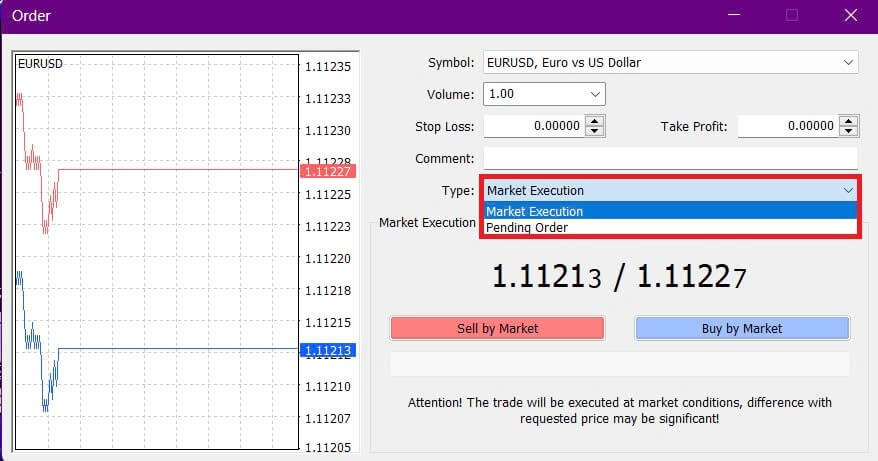
Deretter velger du markedsnivået som den ventende ordren skal aktiveres på, og setter posisjonsstørrelsen basert på volumet.
Om nødvendig kan du også angi en utløpsdato ( Utløp ). Når du har konfigurert alle disse parameterne, velger du ønsket ordretype basert på om du vil gå lang eller kort og om du bruker en stopp- eller grenseordre. Til slutt klikker du på "Plasser" -knappen for å fullføre prosessen. 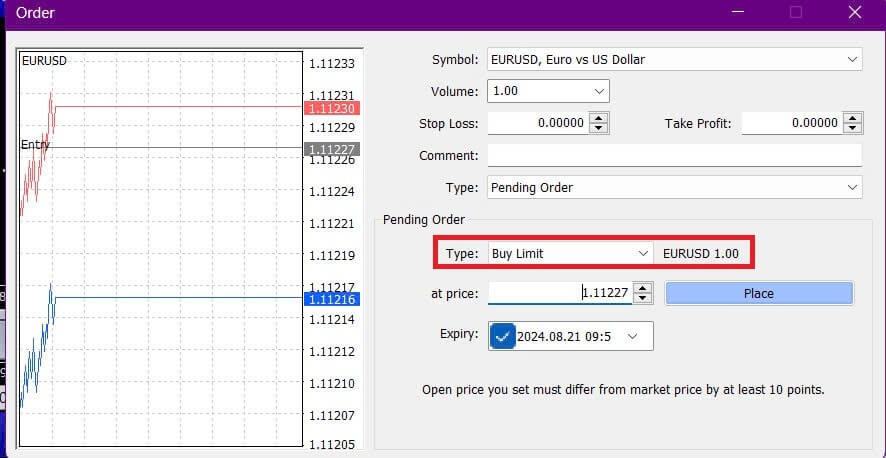
Ventende bestillinger er kraftige funksjoner i MT4. De er spesielt nyttige når du ikke konstant kan overvåke markedet for inngangspunktet ditt eller når prisen på et instrument endres raskt, slik at du ikke går glipp av muligheten.
Slik lukker du bestillinger på FxPro MT4
For å lukke en åpen posisjon, klikk på "x" i kategorien Handel i terminalvinduet . 
Alternativt kan du høyreklikke på linjerekkefølgen på diagrammet og velge "Lukk" . 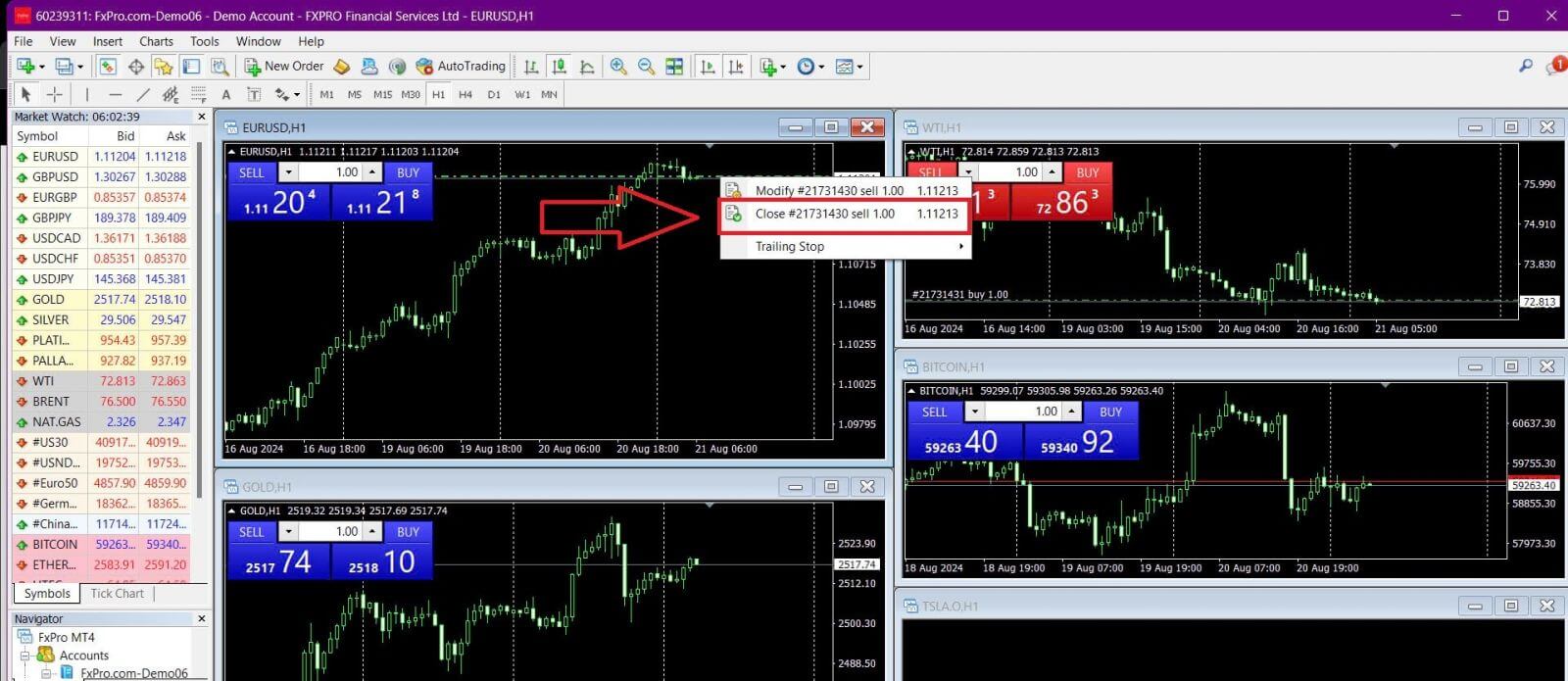
Hvis du bare vil lukke en del av posisjonen din, høyreklikker du på den åpne ordren og velger "Endre" . I Type-feltet velger du øyeblikkelig kjøring og spesifiserer delen av posisjonen du vil lukke. 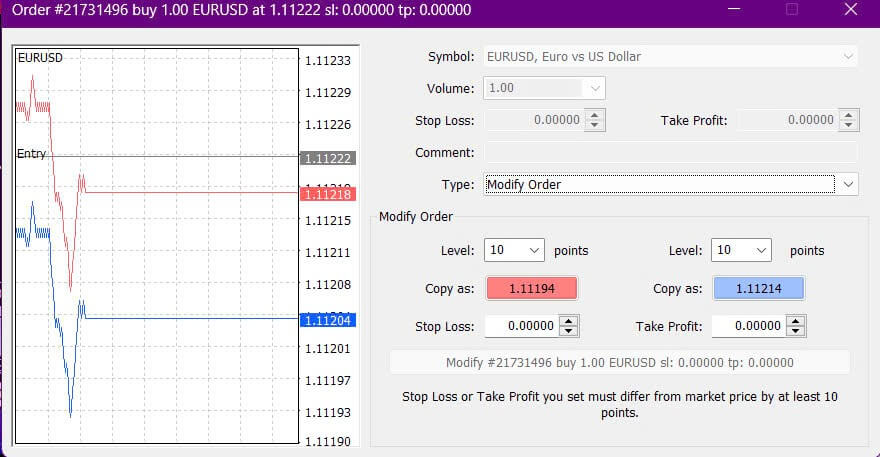
Som du kan se, er åpning og lukking av handler på MT4 veldig intuitivt og kan gjøres med bare ett klikk.
Bruke Stop Loss, Take Profit og Trailing Stop på FxPro MT4
En av nøklene til langsiktig suksess i finansmarkedene er effektiv risikostyring. Derfor er det viktig å inkludere stopptap og ta fortjeneste inn i handelsstrategien din.
La oss utforske hvordan du bruker disse funksjonene på MT4-plattformen for å hjelpe deg med å begrense risiko og maksimere handelspotensialet ditt.
Sette Stop Loss og Take Profit
Den enkleste måten å legge til en Stop Loss eller Take Profit til handelen din, er ved å sette den opp når du legger inn nye bestillinger. 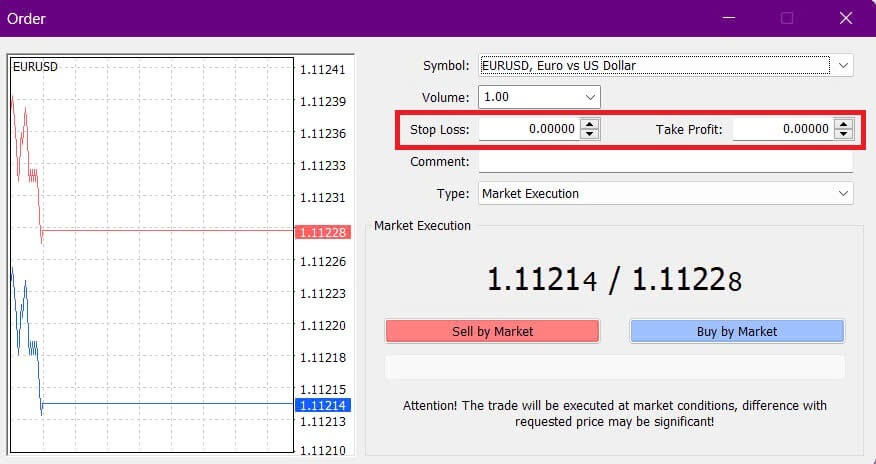
For å angi en Stop Loss eller Take Profit når du legger inn en ny ordre, skriv inn ønskede prisnivåer i feltene Stop Loss og Take Profit. Stop Loss vil automatisk utløses hvis markedet beveger seg mot din posisjon, mens Take Profit vil utløses når prisen når ditt spesifiserte mål. Du kan sette Stop Loss-nivået under gjeldende markedspris og Take Profit-nivået over det.
Husk at et Stop Loss (SL) eller Take Profit (TP) alltid er knyttet til en åpen posisjon eller en ventende ordre. Du kan justere disse nivåene etter å ha åpnet en handel mens du overvåker markedet. Selv om de ikke er obligatoriske når du åpner en ny posisjon, anbefales det sterkt å legge dem til for å beskytte handlene dine.
Legge til Stop Loss og ta fortjenestenivåer
Den enkleste måten å legge til SL/TP-nivåer til en allerede åpen posisjon er ved å bruke handelslinjen på diagrammet. Bare dra og slipp handelslinjen opp eller ned til ønsket nivå. 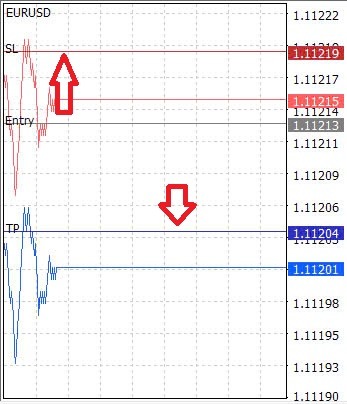
Når du har angitt SL/TP-nivåene, vil SL/TP-linjene vises på kartet, slik at du enkelt kan endre dem etter behov.
Du kan også justere SL/TP-nivåene fra den nederste "Terminal" -modulen. For å gjøre dette, høyreklikk på din åpne posisjon eller ventende ordre og velg "Endre" eller "Slett" ordre. 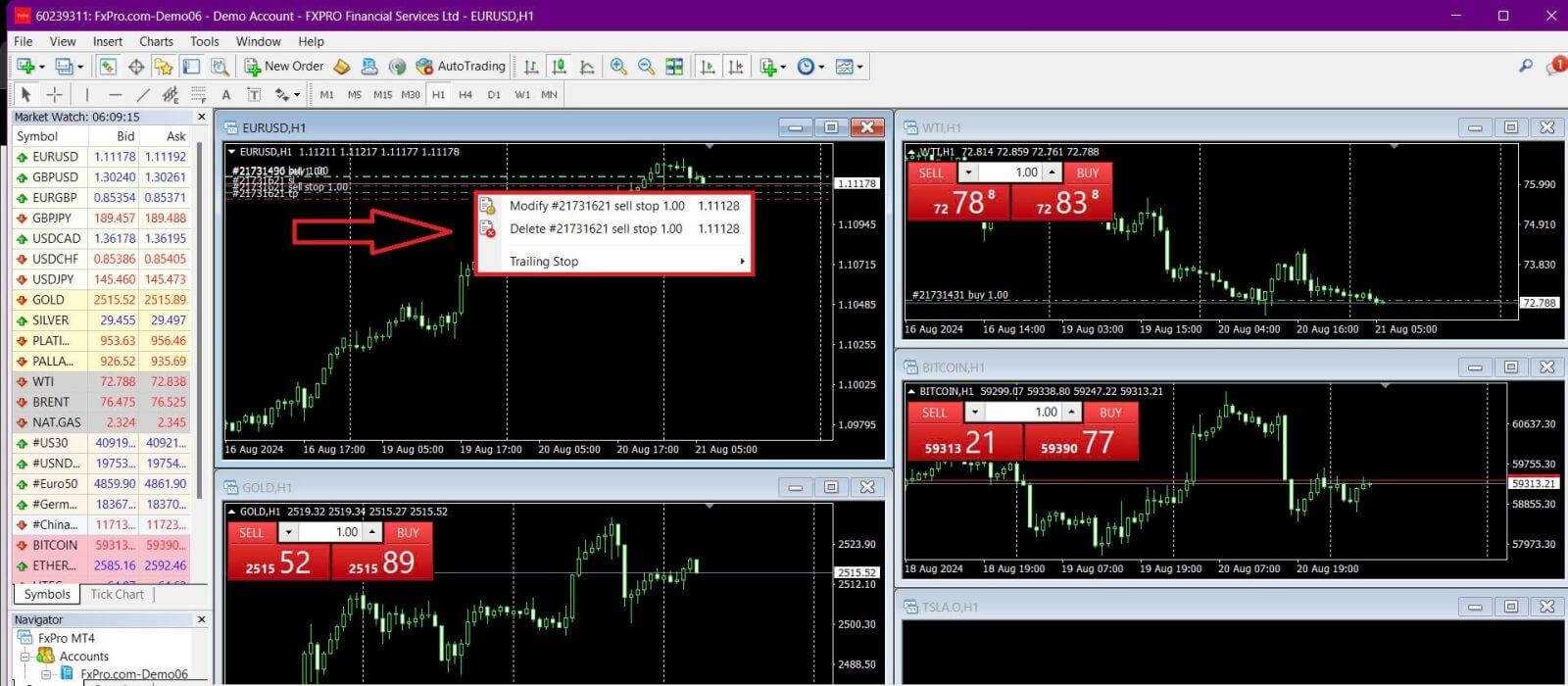
Ordremodifikasjonsvinduet vil vises, slik at du kan legge inn eller justere SL/TP-nivåer enten ved å spesifisere nøyaktig markedspris eller ved å definere poengområdet fra gjeldende markedspris.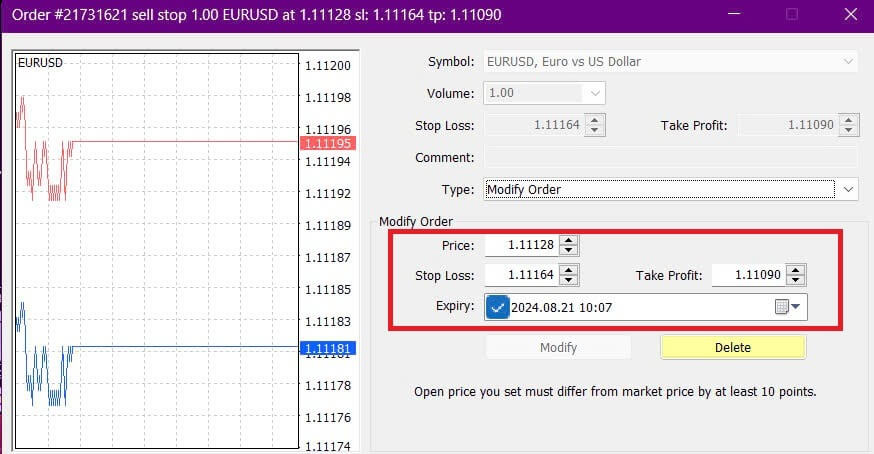
Etterfølgende stopp
Stop Loss er designet for å begrense tap når markedet beveger seg mot din posisjon, men de kan også hjelpe deg med å låse inn fortjeneste.
Selv om det kan virke motintuitivt, er dette konseptet lett å forstå. For eksempel, hvis du har åpnet en lang posisjon og markedet beveger seg gunstig, noe som gjør handelen din lønnsom, kan du flytte det opprinnelige Stop Loss (sett under åpningsprisen) til åpningskursen din for å bryte even, eller til og med over åpningsprisen. for å sikre overskudd.
For å automatisere denne prosessen kan du bruke en etterfølgende stopp . Dette verktøyet er spesielt nyttig for å håndtere risiko når prisbevegelsene er raske eller når du ikke kan overvåke markedet konstant. Så snart posisjonen din blir lønnsom, vil Trailing Stop automatisk følge prisen, og opprettholde den tidligere innstilte avstanden.
Husk at handelen din må være lønnsom med et tilstrekkelig beløp for at Trailing Stop skal bevege seg over den åpne prisen og garantere fortjeneste.
Trailing Stops (TS) er knyttet til dine åpne posisjoner, men husk at MT4 må være åpen for at Trailing Stop skal utføres vellykket.
For å angi et etterfølgende stopp , høyreklikk på den åpne posisjonen i "Terminal" -vinduet og spesifiser ønsket pip-verdi for avstanden mellom TP-nivået og gjeldende pris i etterfølgende stopp-menyen . 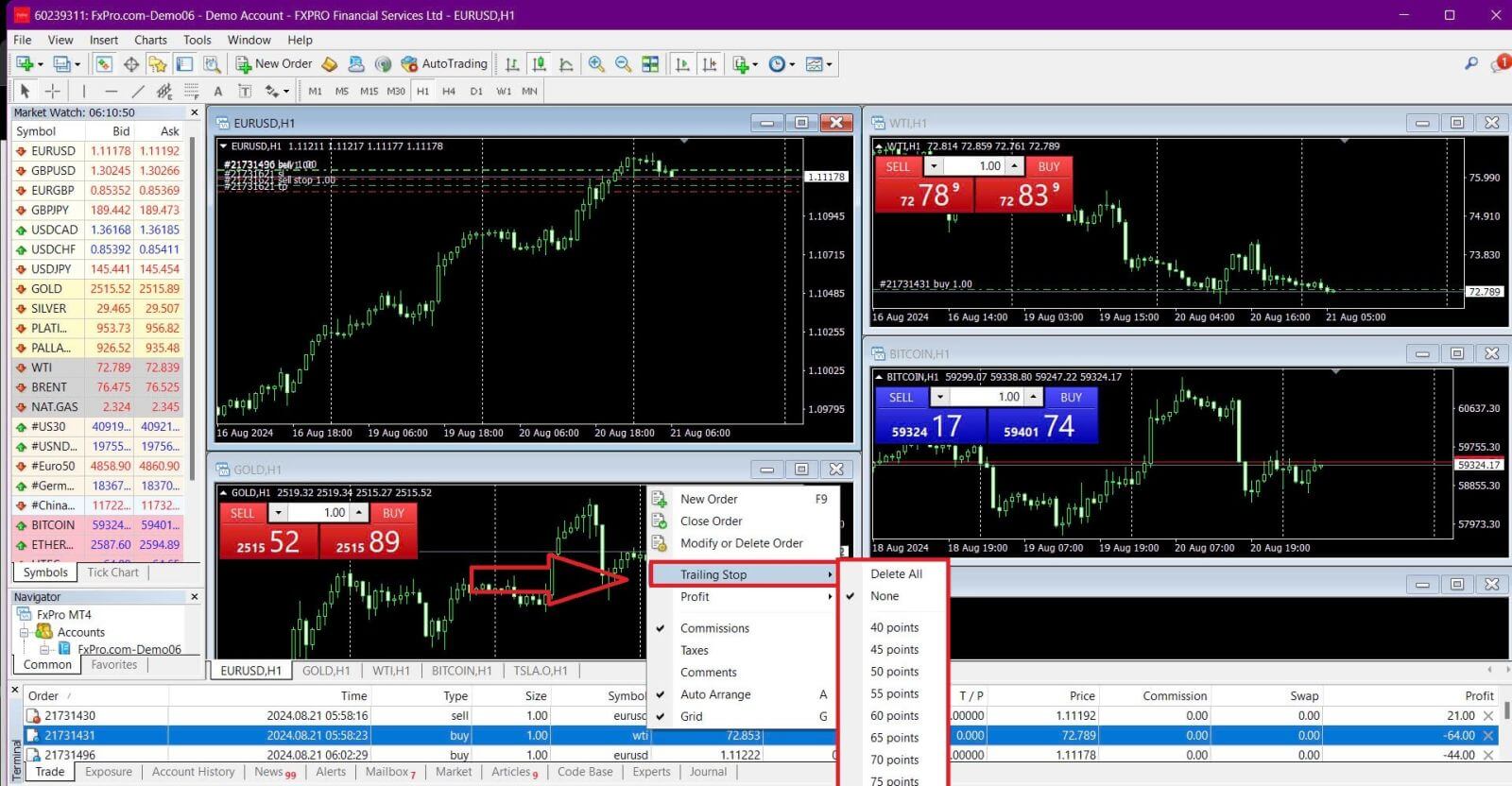
Din Trailing Stop er nå aktiv, noe som betyr at den automatisk justerer stop loss-nivået hvis prisen beveger seg i din favør.
Du kan enkelt deaktivere Trailing Stop ved å velge "Ingen" i Trailing Stop-menyen . For å raskt deaktivere den for alle åpne posisjoner, velg "Slett alle" .
MT4 tilbyr flere måter å beskytte posisjonene dine raskt og effektivt på.
Selv om Stop Loss -ordrer er effektive for å håndtere risiko og holde potensielle tap i sjakk, tilbyr de ikke 100 % sikkerhet.
Stop loss er gratis å bruke og bidrar til å beskytte kontoen din mot ugunstige markedsbevegelser, men de kan ikke garantere utførelse på ønsket nivå. I volatile markeder kan prisene gå forbi stoppnivået ditt (hoppe fra en pris til den neste uten å handle i mellom), noe som kan resultere i en dårligere sluttkurs enn forventet. Dette er kjent som prisglidning.
Garanterte Stop Loss , som sikrer at posisjonen din er stengt på det forespurte Stop Loss-nivået uten risiko for glidning, er tilgjengelig gratis med en grunnleggende konto.
Ofte stilte spørsmål (FAQ)
Valutapar, krysspar, basisvaluta og tilbudsvaluta
Valutapar representerer valutakursen mellom to valutaer i valutamarkedet. For eksempel er EURUSD, GBPJPY og NZDCAD valutapar.
Et valutapar som ikke inkluderer USD blir referert til som et krysspar.
I et valutapar er den første valutaen kjent som "basisvalutaen", mens den andre valutaen kalles "quotevaluta".
Budpris og utsalgspris
Budprisen er prisen som en megler vil kjøpe basisvalutaen til et par fra klienten. Motsatt er det prisen som kundene selger basisvalutaen til.
Spørreprisen er prisen som en megler vil selge basisvalutaen til et par til kunden. På samme måte er det prisen som kundene kjøper basisvalutaen til.
Kjøpsordrer åpnes til tilbudsprisen og stenges til budprisen.
Salgsordrer åpnes til budpris og stenges til salgspris.
Spre
Spredningen er forskjellen mellom bud- og salgsprisene til et handelsinstrument og er den primære profittkilden for market maker-meglere.
Spredningsverdien måles i pips. FxPro gir både dynamiske og stabile spredninger på tvers av kontoene.
Lott og kontraktsstørrelse
Mye er en standard enhetsstørrelse for en transaksjon. Vanligvis tilsvarer ett standardparti 100 000 enheter av basisvalutaen.
Kontraktsstørrelse refererer til det faste beløpet av basisvaluta i ett parti. For de fleste valutainstrumenter er dette satt til 100 000 enheter.
Pip, punkt, Pip-størrelse og Pip-verdi
Et punkt representerer en prisendring på 5. desimal, mens et pip betyr en prisendring på 4. desimal.
Med andre ord, 1 pip tilsvarer 10 poeng.
For eksempel, hvis prisen beveger seg fra 1,11115 til 1,11135, er endringen 2 pips eller 20 poeng.
Pip-størrelse er et fast tall som indikerer plasseringen av pipen i instrumentets pris. For de fleste valutapar, for eksempel EURUSD, hvor prisen vises som 1,11115, er pipet på 4. desimal, så pip-størrelsen er 0,0001.
Pip-verdi representerer den monetære gevinsten eller tapet for en én-pips-bevegelse. Den beregnes ved hjelp av formelen:
Pip-verdi = antall partier x kontraktsstørrelse x Pip-størrelse.
Vår forhandlers kalkulator kan hjelpe deg med å bestemme disse verdiene.
Innflytelse og margin
Gearing er forholdet mellom egenkapital og lånt kapital og påvirker direkte marginen som kreves for å handle et instrument. FxPro gir opptil 1
innflytelse på de fleste handelsinstrumenter for både MT4- og MT5-kontoer.
Margin er mengden midler som holdes i kontovalutaen av en megler for å holde en ordre åpen.
Høyere belåning gir lavere marginkrav.
Balanse, egenkapital og fri margin
Saldo er det totale økonomiske resultatet av alle gjennomførte transaksjoner og innskudds-/uttaksoperasjoner på en konto. Den representerer mengden midler som er tilgjengelig før åpning av bestillinger eller etter lukking av alle åpne bestillinger.
Saldoen forblir uendret mens bestillinger er åpne.
Når en ordre åpnes, tilsvarer saldoen kombinert med gevinst eller tap av ordren Egenkapital.
Egenkapital = Balanse +/- Resultat/tap
En del av midlene holdes som en margin når en ordre er åpen. De resterende midlene omtales som Free Margin.
Egenkapital = Margin + Fri margin
Balanse er det totale økonomiske resultatet av alle gjennomførte transaksjoner og innskudds-/uttaksoperasjoner på en konto. Den representerer mengden midler som er tilgjengelig før åpning av bestillinger eller etter lukking av alle åpne bestillinger.
Saldoen forblir uendret mens bestillinger er åpne.
Når en ordre åpnes, tilsvarer saldoen kombinert med gevinst eller tap av ordren Egenkapital.
Egenkapital = Balanse +/- Resultat/tap
En del av midlene holdes som en margin når en ordre er åpen. De resterende midlene omtales som Free Margin.
Egenkapital = Margin + Fri margin
Fortjeneste og tap
Fortjeneste eller tap bestemmes av forskjellen mellom slutt- og åpningsprisen for en ordre.
Fortjeneste/tap = Forskjellen mellom slutt- og åpningspriser (i pips) x Pip-verdi
Kjøpsordrer fortjeneste når prisen stiger, mens salgsordrer fortjeneste når prisen faller.
Motsatt pådrar kjøpsordrer tap når prisen faller, mens salgsordrer taper når prisen øker.
Marginnivå, Marginrop og Stop Out
Marginnivået representerer forholdet mellom egenkapital og margin, uttrykt i prosent.
Marginnivå = (Equity / Margin) x 100%
En Margin Call er en advarsel utstedt i handelsterminalen, som indikerer at ytterligere midler må settes inn eller posisjoner må stenges for å forhindre en stopp-out. Dette varselet utløses når marginnivået når margin call-terskelen satt av megleren.
En Stop Out oppstår når megleren automatisk lukker posisjoner når marginnivået faller til Stop Out-nivået som er etablert for kontoen.
Hvordan sjekke handelshistorikken din
Slik får du tilgang til handelshistorikken din:
Fra din handelsterminal:
MT4 eller MT5 skrivebordsterminaler: Naviger til fanen Kontohistorikk. Merk at MT4 arkiverer historikk etter minimum 35 dager for å redusere serverbelastningen, men du kan fortsatt få tilgang til handelshistorikken din gjennom loggfiler.
MetaTrader-mobilapplikasjoner: Åpne Journal-fanen for å se historien til handler utført på din mobile enhet.
Fra månedlige/daglige kontoutskrifter: FxPro sender kontoutskrifter til e-posten din daglig og månedlig (med mindre du abonnerer). Disse uttalelsene inkluderer din handelshistorikk.
Kontakte kundestøtte: Ta kontakt med støtteteamet via e-post eller chat. Oppgi ditt kontonummer og hemmelige ord for å be om kontohistorikk for dine ekte kontoer.
Er det mulig å tape mer penger enn jeg har satt inn?
FxPro tilbyr Negative Balance Protection (NBP) for alle kunder, uavhengig av deres kategoriseringsjurisdiksjon, og sikrer dermed at du ikke kan tape mer enn dine totale innskudd.
For mer informasjon, se vår 'Retningslinjer for ordreutførelse'.
FxPro gir også et stop-out-nivå, som vil føre til at handler stenges når et visst marginnivå % er nådd. Stop-out-nivået vil avhenge av kontotypen og jurisdiksjonen du er registrert under.
Konklusjon: Effektive innskudd og Forex Trading med FxPro
Å sette inn midler og handle valuta på FxPro er ikke bare smidig, men også svært effektivt, slik at du kan dra full nytte av markedets muligheter uten unødvendige forsinkelser. Plattformens intuitive design sikrer at innskuddene dine behandles raskt, og du kan umiddelbart begynne å handle med tilgang til avanserte kartverktøy, sanntidsdata og en rekke ordretyper. Enten du administrerer flere handler eller justerer strategien din på farten, gir FxPro et stabilt og responsivt miljø som støtter handelsmålene dine, og sikrer at du har ressursene som trengs for å lykkes.


